Sy.Li (Diskussion | Beiträge) |
Sy.Li (Diskussion | Beiträge) Keine Bearbeitungszusammenfassung |
||
| Zeile 6: | Zeile 6: | ||
rect 11 47 276 101 [[Spracherkennung - Vokabular öffnen#Vokabulare|Hier werden die vorhandenen Vokabulare angezeigt und können zur Benutzung mit einem Mausklick ausgewählt werden.]] | rect 11 47 276 101 [[Spracherkennung - Vokabular öffnen#Vokabulare|Hier werden die vorhandenen Vokabulare angezeigt und können zur Benutzung mit einem Mausklick ausgewählt werden.]] | ||
rect 141 111 181 151 [[Spracherkennung#OK + Schließen|Hiermit wird die Auswahl bestätigt und in das Texteingabefenster gewechselt.]] | rect 141 111 181 151 [[Spracherkennung - Vokabular öffnen#OK + Schließen|Hiermit wird die Auswahl bestätigt und in das Texteingabefenster gewechselt.]] | ||
rect 183 110 220 151 [[Spracherkennung#Abbruch + Schließen| | rect 183 110 220 151 [[Spracherkennung - Vokabular öffnen#Abbruch + Schließen|Hiermit wird das Fenster geschlossen, ohne dass die Auswahl gespeichert wird.]] | ||
rect 228 109 268 150 [[Spracherkennung#Hilfe| | rect 228 109 268 150 [[Spracherkennung - Vokabular öffnen#Hilfe|Die Hilfe wird aufgerufen.]] | ||
desc | desc none | ||
</imagemap> | </imagemap> | ||
Version vom 19. Februar 2018, 16:34 Uhr
Hauptseite > Schriftverkehr > KTV > Spracherkennung - Vokabular öffnen
Allgemeines
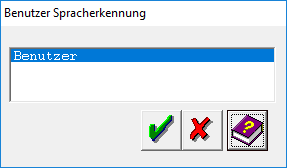
Mit dieser Programmfunktion werden die vorhandenen Vokabulare angezeigt und es kann ein solches zur Benutzung gewählt werden.
Funktionen im Bearbeitungsbereich
Vokabulare
Hier werden die vorhandenen Vokabulare angezeigt und können zur Benutzung mit einem Mausklick ausgewählt werden.
Funktionen in der Abschlussleiste
OK + Schließen
Hiermit wird die Auswahl bestätigt und in das Texteingabefenster gewechselt.
Abbruch + Schließen
Hiermit wird das Fenster geschlossen, ohne dass die Auswahl gespeichert wird.
Hilfe
Die Hilfe wird aufgerufen.